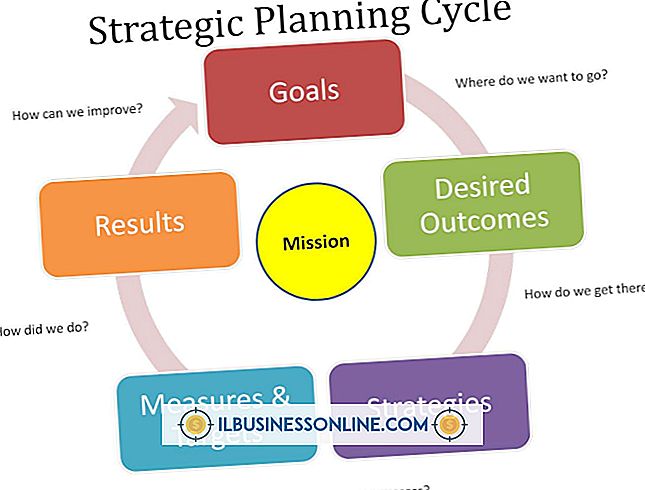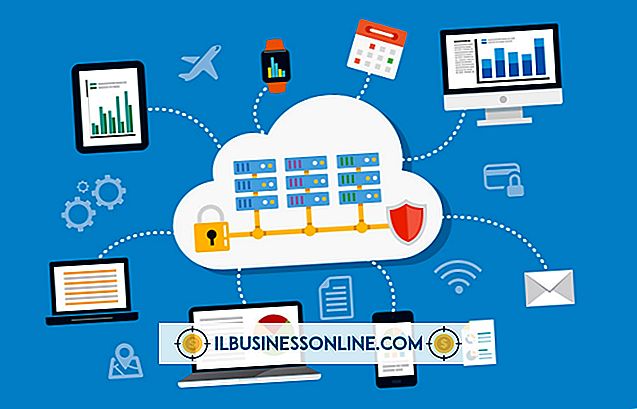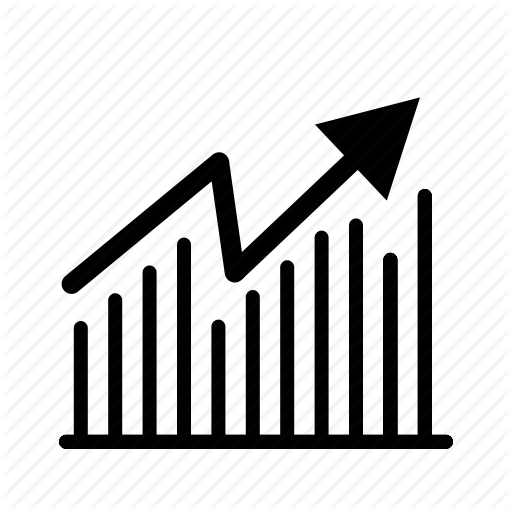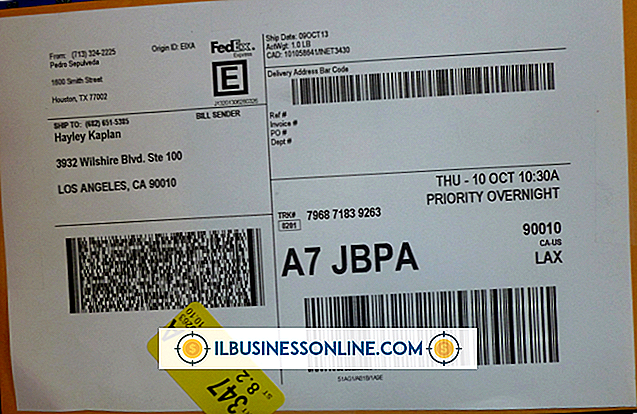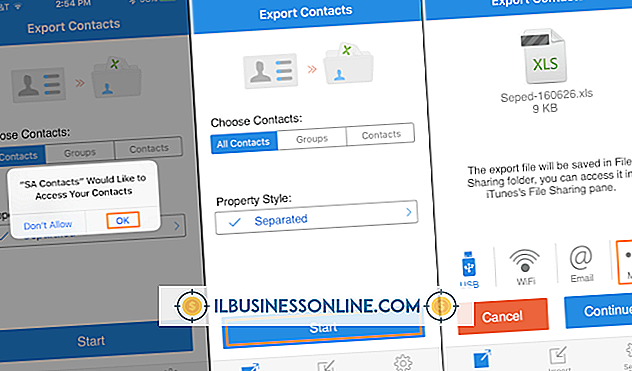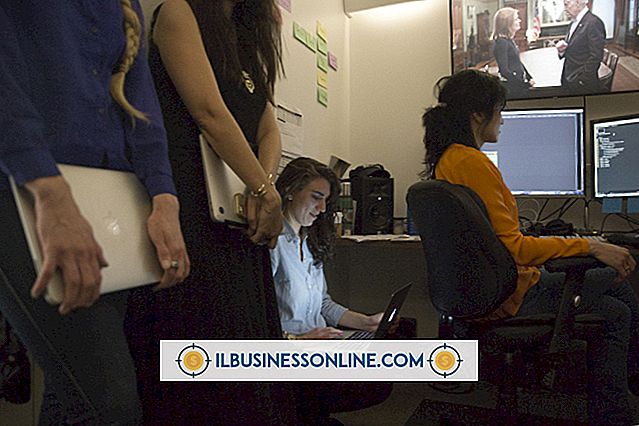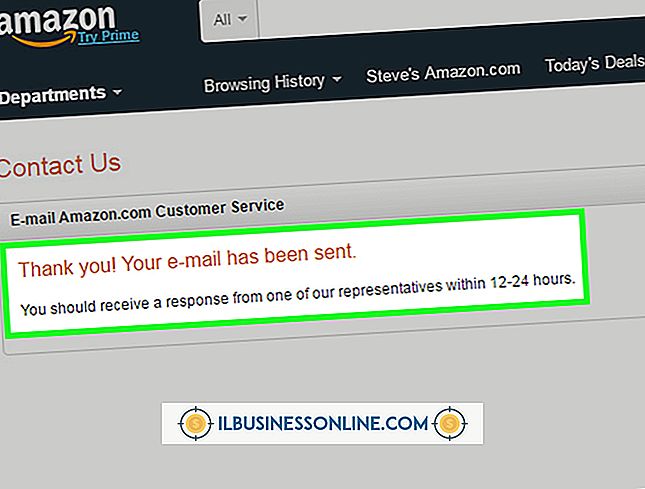Cách hủy Báo thức Android

Hệ điều hành Android dành cho thiết bị di động, như máy tính bảng và điện thoại thông minh, giúp bạn dễ dàng thiết lập báo thức trên thiết bị của mình. Bạn có thể hủy báo thức của mình sau khi nó tắt để ngăn chặn sự xuất hiện của báo thức hoặc bạn có thể vô hiệu hóa báo thức mà bạn không còn cần phải ngăn không cho nó tắt. Hủy báo thức trong phiên có thể được thực hiện từ màn hình xuất hiện trong khi báo thức tắt; tắt báo thức phải được thực hiện bằng cách quản lý cài đặt của ứng dụng.
Android 2.2 Froyo: Loại bỏ báo động
1.
Nhặt thiết bị Android của bạn khi báo thức bắt đầu tắt. Bạn sẽ thấy tùy chọn Loại bỏ và nếu được bật, hãy báo lại.
2.
Nhấn "Loại bỏ" để hủy báo thức Android. Ngoài ra, bạn có thể nhấn "Báo lại" để đặt báo thức tắt sau khi thời gian báo lại bạn đã chỉ định vượt qua.
3.
Chọn lại báo thức sau khi đi lên nếu bạn chọn tùy chọn Báo lại. Bạn sẽ được trình bày với các tùy chọn Dismiss và Snooze một lần nữa. Nếu bạn tiếp tục chọn Snooze, thiết bị sẽ tiếp tục tắt cho đến khi bạn tắt báo thức Android.
Android 2.2 Froyo: Tắt báo thức
1.
Nhấn "Ứng dụng" để mở danh sách ứng dụng trên thiết bị Android của bạn.
2.
Nhấn vào "Báo thức & Hẹn giờ." Màn hình Báo thức & Hẹn giờ xuất hiện trên thiết bị của bạn.
3.
Nhấn vào tab "Báo thức" ở đầu phần Báo thức & Hẹn giờ. Các báo thức được thiết lập trên thiết bị Android của bạn xuất hiện ở nửa dưới màn hình của thiết bị với các hộp kiểm ở bên phải của chúng.
4.
Nhấn vào hộp kiểm ở bên phải báo thức bạn muốn tắt cho đến khi không có dấu kiểm xuất hiện trong hộp để tắt báo thức cụ thể đó.
Android 2.3 Gingerbread: Loại bỏ báo động
1.
Nhấc thiết bị Android của bạn khi báo thức bắt đầu tắt và sau đó vuốt ngón tay trên màn hình theo bất kỳ hướng nào. Theo mặc định, bạn sẽ thấy tùy chọn Xóa, nhưng nếu bạn đã bật Báo thức cho báo thức đó, bạn cũng sẽ thấy tùy chọn Báo lại.
2.
Nhấn "X" màu đỏ để hủy báo thức Android. Ngoài ra, nếu Snooze được bật cho báo thức của bạn, bạn có thể nhấn vào biểu tượng Báo lại, có hai chữ số z, để đặt báo thức tắt sau khi hết thời gian ngủ.
3.
Chọn lại báo thức sau khi đi lên nếu bạn chọn tùy chọn Báo lại. Bạn sẽ được trình bày với các tùy chọn Dismiss và Snooze một lần nữa. Nếu bạn tiếp tục chọn Snooze, thiết bị sẽ tiếp tục tắt cho đến khi bạn tắt báo thức Android.
Gingerbread Android 2.3: Tắt báo thức
1.
Nhấn vào biểu tượng "Ứng dụng" trên màn hình chính của thiết bị.
2.
Chọn "Đồng hồ."
3.
Nhấn "Báo thức."
4.
Chọn "Menu" và sau đó nhấn "Xóa". Một danh sách các báo thức được thiết lập trên thiết bị Android Gingerbread của bạn sẽ xuất hiện.
5.
Chọn báo thức trong danh sách mà bạn muốn xóa và sau đó nhấn vào dấu kiểm xuất hiện bên cạnh báo thức cụ thể đó.
6.
Nhấn "Xóa" để xóa báo thức khỏi thiết bị của bạn.
Sandwich kem Android 4.0: Loại bỏ báo động
1.
Nhấc thiết bị Android của bạn khi báo thức bắt đầu tắt và sau đó vuốt ngón tay trên màn hình theo bất kỳ hướng nào. Theo mặc định, bạn sẽ thấy tùy chọn Xóa, nhưng nếu bạn đã bật Báo thức cho báo thức đó, bạn cũng sẽ thấy tùy chọn Báo lại.
2.
Nhấn "Loại bỏ" để hủy báo thức Android. Ngoài ra, nếu Snooze được bật cho báo thức của bạn, bạn có thể nhấn vào biểu tượng Báo lại sau khi thời gian ngủ trôi qua.
3.
Chọn lại báo thức sau khi đi lên nếu bạn chọn tùy chọn Báo lại. Bạn sẽ được trình bày với các tùy chọn Dismiss và Snooze một lần nữa. Nếu bạn tiếp tục chọn Snooze, thiết bị sẽ tiếp tục tắt cho đến khi bạn tắt báo thức.
Sandwich kem Android 4.0: Tắt báo thức
1.
Nhấn "Ứng dụng" trên màn hình chính của thiết bị chạy Android 4.0 Ice Cream Sandwich.
2.
Nhấn "Đồng hồ."
3.
Chọn "Đặt báo thức."
4.
Nhấn và giữ ngón tay của bạn dựa vào báo thức bạn muốn xóa cho đến khi tùy chọn "Xóa báo thức" xuất hiện, sau đó nhấn "Xóa báo thức". Báo động cụ thể đó sẽ bị xóa khỏi thiết bị của bạn.